Galvenās konfigurējamās lietas pēc jaunināšanas uz Windows 10

Tātad jums ir izveidojusies operētājsistēma Windows 10 un veiksmīgi darbojas datorā. Tagad jums ir jāsagatavo lietas. Šeit ir svarīgu veicamo lietu kontrolsaraksts.
Tātad jums ir izveidojusies Windows 10 un darbojas veiksmīgidatorā. Neatkarīgi no tā, vai esat jauninājis vai veicis pielāgotu instalēšanu, jums jāzina, kādi ir jūsu nākamie soļi, un jāpārliecinās, ka jums ir sistēma, kas ir konfigurēta tā, kā jums patīk, un ir sagatavota jūsu ikdienas vajadzībām. Pēc Windows 10 iestatīšanas ir dažas svarīgas lietas, kas jums jādara, un šajā rakstā tiks parādīts, kas jādara.
Pievienojiet citu kontu un izveidojiet sistēmas atjaunošanas punktu
Tāpēc ir svarīgi izveidot rezerves kontuvar izmantot, lai novērstu un diagnosticētu problēmas, kas saistītas ar operētājsistēmu, kā arī lietojumprogrammām un draiveriem. Apsveriet to kā savu sistēmas administrēšanas kontu. Izmantojiet to tikai tad, ja jums jāveic traucējummeklēšana.
Jūs varat uzzināt vairāk mūsu rakstā: Kā izveidot lokālo kontu sistēmā Windows 10
Jūs esat sasniedzis darbvirsmu, Windows 10 irdarbojas labi; bet pirms pārejat uz citu darbību, piemēram, draiveru vai lietojumprogrammu instalēšanu, jums vajadzētu izveidot sistēmas atjaunošanas punktu, lai nezaudētu visu to laiku, kas ieguldīts jaunināšanā uz Windows 10. Sistēmas atjaunošanas punkti ļauj jums sagādāt grūtības, sākot no jauna, ja kaut kas notiks. iet greizi.
Lai uzzinātu vairāk par viena izveidi, izlasiet mūsu rakstu: Kā iespējot un izveidot Windows 10 sistēmas atjaunošanas punktu.
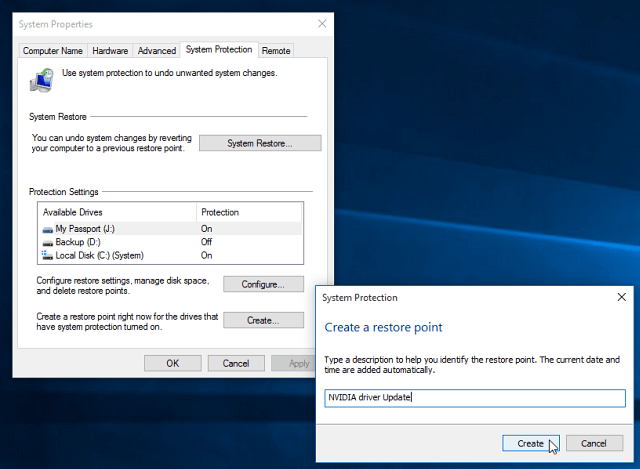
Instalējiet jaunākos Windows 10 atjauninājumus un pārbaudiet ierīces pārvaldnieku
Starp RTM un vispārējo pieejamību, iespējams, tiks izlaisti uzlabojumi, kas padarīs jūsu datoru labāku. Windows atjaunināšana nodrošinās arī drošību un draiveru atjauninājumus.
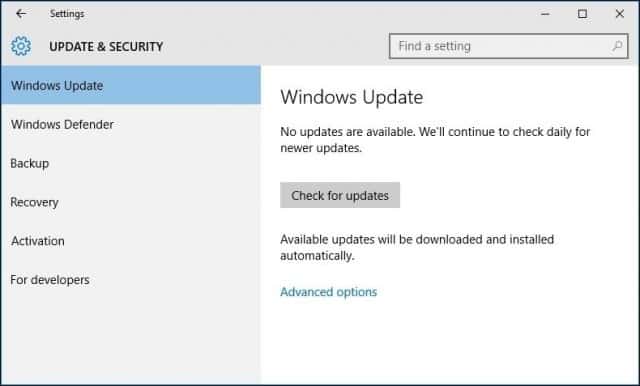
Neatkarīgi no tā, vai veicāt jaunināšanu uz vietas vai tīru instalēšanu, pārbaudiet ierīces pārvaldnieku, lai pārliecinātos, vai komponents nav instalēts vai nedarbojas.
Lai to izdarītu, nospiediet Windows taustiņš + X un atlasiet Ierīču pārvaldnieks. Ja ir izsaukums, ar peles labo pogu noklikšķiniet uz ierīces un pēc tam uz Atjaunināt.
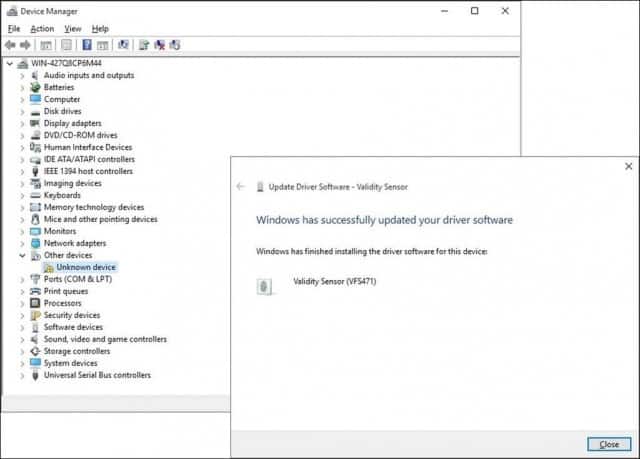
Ja Windows neatrod pieejamus atjauninājumus, dodieties uz datora ražotāja vietni un meklējiet draiveri.
Lielākā daļa ražotāju vietņu ļauj viegli iegūt pareizos draiverus, bet atkal - daži to nedara. Ja tas tā ir, šeit ir noderīgs padoms. Ar peles labo pogu noklikšķiniet uz ierīces un pēc tam atlasiet Rekvizīti.
Saskaņā Sīkāka informācija cilnē noklikšķiniet uz Īpašums saraksta lodziņā un atlasiet Aparatūras ID no nolaižamās izvēlnes. Pēc tam nokopējiet ievadiet vērtību lodziņā un izmantojiet noklusējuma pārlūku, lai atrastu piemērotu draiveri un instalētu to.
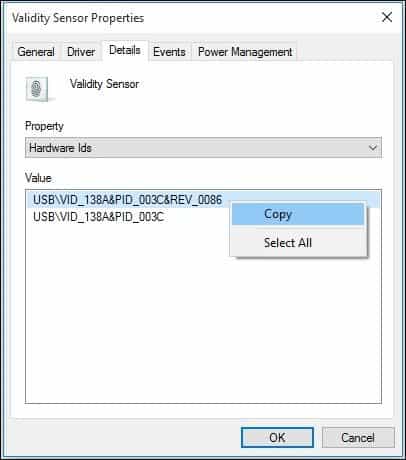
Visizplatītākie draiveri, kas Windows būs nepieciešami pēc tīras instalēšanas, ir:
- Chipset draiveris (ja esat uzbūvējis datoru, jums vajadzētu būt mātesplates diskam, kas bija komplektā).
- Video / displeja adapteris
- Vadu / bezvadu LAN adapteris
Arī tagad būtu piemērots laiks, lai izveidotu citu sistēmas atjaunošanas punktu!
Instalējiet un atjauniniet darbvirsmas un veikala lietojumprogrammas
Windows 10 nāk ar daudzām iebūvētām lietotnēm, tačuEsmu pārliecināts, ka jums ir dažas izlases, kuras vēlaties instalēt. Ninite ir lieliska vieta, kur instalēt savas būtiskās bezmaksas darbvirsmas programmas. Jūs vienkārši atzīmējat vajadzīgos, lejupielādējiet instalēšanas failu, un tas instalēs visu, bez rīkjoslām vai papildu crapware, ko jūs nevēlaties.
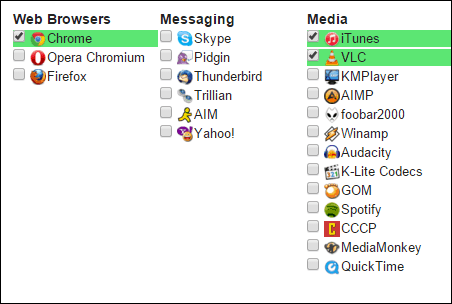
Izstrādātāji nodrošinās atjauninājumus un uzlabojumuslaiku pa laikam viņu lietotnēs. Lai gan universālās lietotnes pēc noklusējuma ir iestatītas atjaunināšanai fonā, pēc Windows instalēšanas jums vajadzētu pārspēt spēli.
Lai pārbaudītu, vai jūsu lietotnēs nav atjauninājumu, atveriet veikalu un noklikšķiniet uz izvēlnes Atjauninājumi, kas norāda, cik atjauninājumu ir pieejami. Veikals norāda, ka man ir pieejami 26 lietotņu atjauninājumi.
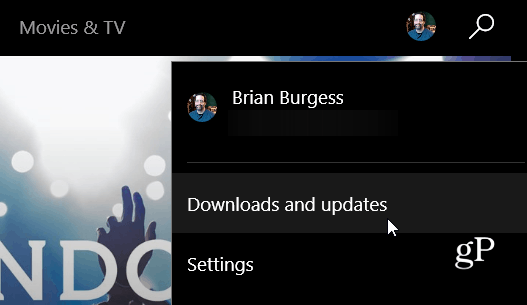
Jūs redzēsit pieejamo atjauninājumu sarakstu. Ja veidojat lēnu savienojumu, varat noklikšķināt uz Pārtraukt visu un atlasīt tikai atjauninātās lietotnes, nospiežot pogu Atskaņot, vai noņemot to no rindas, ja nevēlaties to visu.
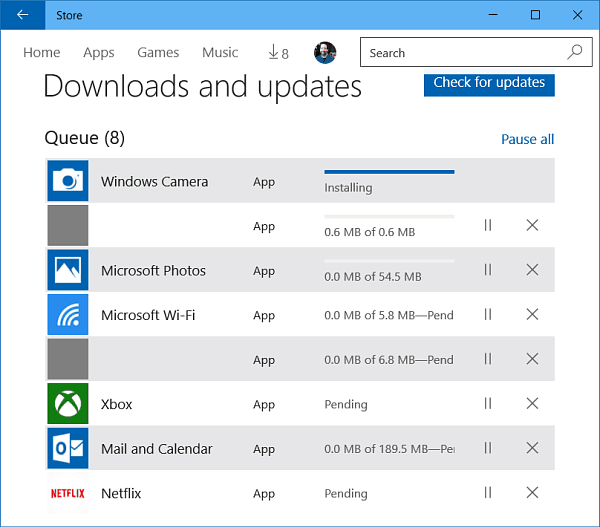
Pielāgojiet ekrāna izšķirtspēju
Dažiem cilvēkiem patīk, ka ekrānā ir lielākas vai mazākas lietas. Lai pielāgotu displeju, dodieties uz Iestatījumi> Sistēma> Displejs. Tad zem Mainiet teksta, lietotņu un citu vienumu lielumu.
Pārvietojiet slīdni uz jums vispiemērotāko, pēc tam ekrāna apakšā noteikti noklikšķiniet uz pogas Lietot. Ja vēlaties mainīt, cik daudz vietas jums ir uz ekrāna, atlasiet Papildu displeja iestatījumi saite apakšā.
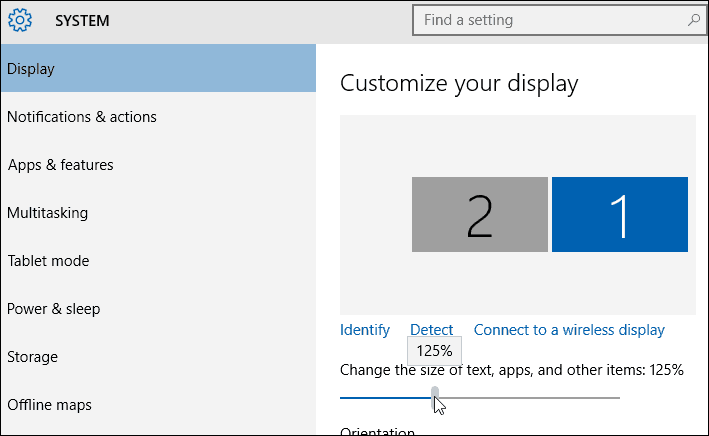
Noklikšķiniet uz Izšķirtspēja saraksta lodziņu un nomainiet to uz to, kas jums vislabāk der. Parasti labākais iestatījums ir monitora (-u) maksimālā izšķirtspēja.
Ja ekrāna izšķirtspējai nav pielāgojamas iespējas, iespējams, jums būs jāatjaunina displeja draiveris.
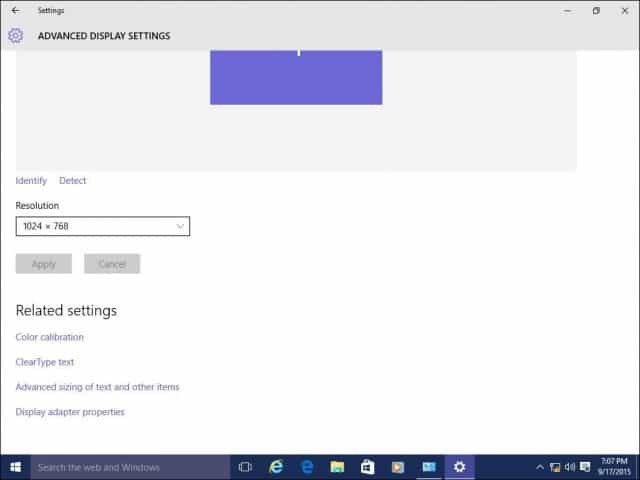
Pārskatiet arī:
- Kā pārvaldīt virtuālos darbvirsmas operētājsistēmā Windows 10
Personalizējiet izvēlni Sākt, bloķēt ekrānu un darbvirsmu
Windows 10 ievieš pārskatītu modernukonfigurācijas lietotne ar nosaukumu Iestatījumi. Tajā ir iekļautas pazīstamās funkcijas, kas ir pieejamas klasiskajā darbvirsmas vadības panelī, ko izmantojāt iepriekšējās Windows versijās. Dažas no lietām, kuras var izmantot iestatījumos, ietver logu krāsu maiņu, motīvu instalēšanu, instalēto programmu pārvaldību, Windows atjaunināšanu, savienojumu ar tīkliem, laika un valodas pielāgošanu, aparatūras konfigurēšanu un neskaitāmus citus uzdevumus.
Lai personalizētu izvēlni Sākt un logu krāsu akcentus, dodieties uz Iestatījumi> Personalizēšana un noklikšķiniet uz cilnes Krāsa un atlasiet vēlamo krāsu izvēli.
Jūs pat varat ļaut Windows automātiski izvēlēties akrāsa jums. Ritiniet uz leju, un jūs redzēsit papildu iestatījumus, kurus varat izvēlēties, piemēram, saskarnes daļas, kurām vēlaties izmantot krāsas, un iespēju padarīt izvēlni Sākt un uzdevumjoslu caurspīdīgu.
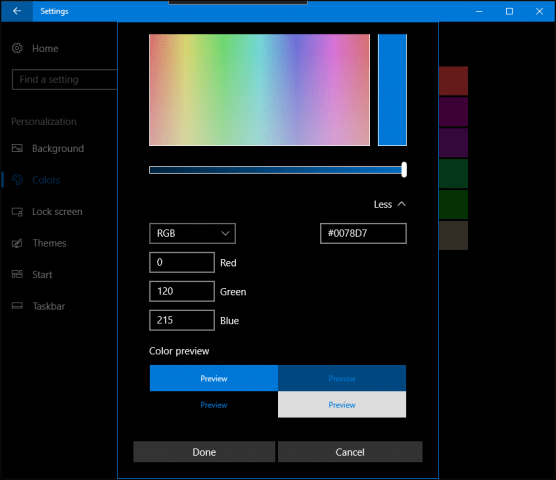
Ja ir vairāk detalizētu opciju, kuras vēlaties izmantot, noklikšķiniet uz cilnes Motīvi un izvēlieties kādu no pieejamajām opcijām. Šeit jūs varat pielāgot skaņu, ikonas un peles rādītājus.
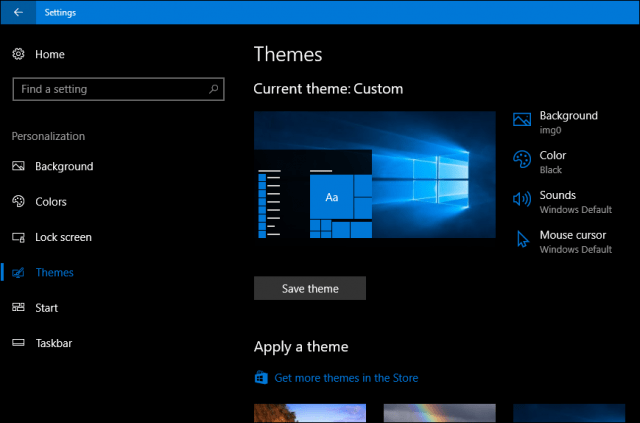
Startējot datoru Windows 10, jūs esat pirmaisar bloķēšanas ekrānu sagaidīts attēls, kurā paslēpts pierakstīšanās ekrāns. Varat pielāgot šo attēlu, izmantojot attēlu no personīgās kolekcijas vai kādu no krājuma fotoattēliem, kas ir komplektā ar Windows.
Noklikšķiniet uz Bloķēt ekrānu cilne. Šeit redzēsit noklusējuma fonu, kuru izmanto Windows. Lai to pielāgotu, noklikšķiniet uz Pamatinformācija saraksta lodziņā. Noklikšķiniet uz Attēls, pēc tam noklikšķiniet uz attēla, kuru vēlaties izmantot, vai noklikšķiniet uz Pārlūkot un izvēlieties attēlu no savas attēlu bibliotēkas.

Piespraudiet bieži lietotos vienumus izvēlnei Sākt
Ja parasti ir kāda sadaļa IestatījumiLai piekļūtu, tam varat piekļūt vēl ātrāk, piespraužot saīsni izvēlnē Sākt. Tikai ar peles labo pogu noklikšķiniet uz cilnes un noklikšķiniet uz Piespraust, lai sāktu. Tagad no sākuma varēsit ātri piekļūt savam iecienītākajam iestatījumam.
Šeit ir dažas lieliskas atsauces, kā piestiprināt vienumus, kurus bieži izmantojat, izvēlnei Sākt:
- Piespraudiet konkrētus iestatījumus izvēlnei Sākt
- Piesaistiet vietnes Windows 10 izvēlnei Sākt
- Piespraudiet iecienītās dziesmas un atskaņošanas sarakstus operētājsistēmas Windows 10 izvēlnei Sākt
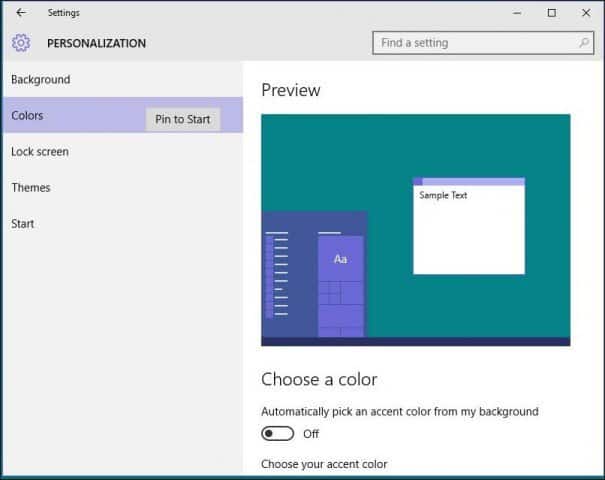
Viena no Windows 8 trūkstošajām mīklām.1 bija nespēja darbvirsmā ievietot saīsni Universal lietotnēm. Jūs ar prieku uzzināsit, ka to var izdarīt tagad operētājsistēmā Windows 10. Lai piespraustu saīsni izvēlnei Sākt vai uzdevumjoslai, ar peles labo pogu noklikšķiniet uz lietojumprogrammas izvēlnē Visas lietotnes un pēc tam noklikšķiniet uz Piespraudiet Start vai uzdevumjoslai.

Lai pievienotu saīsni darbvirsmai, jāveic vienkārša vilkšanas un nomešanas darbība.
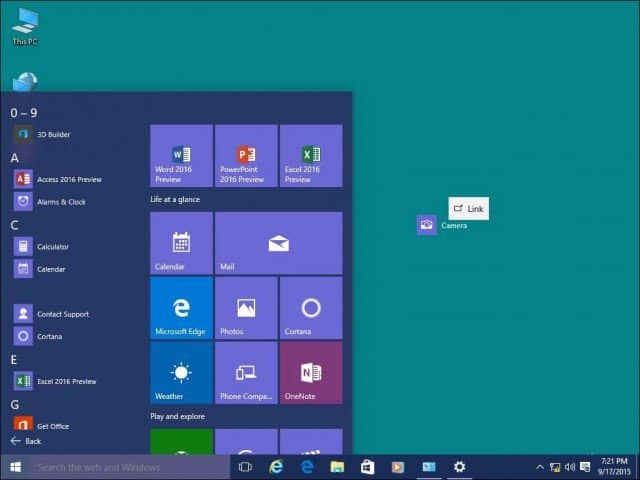
Ja vēlaties darbvirsmai pievienot sistēmas ikonas, izlasiet mūsu rakstu par to, kā pievienot vai noņemt sistēmas ikonas Windows 10 darbvirsmā.
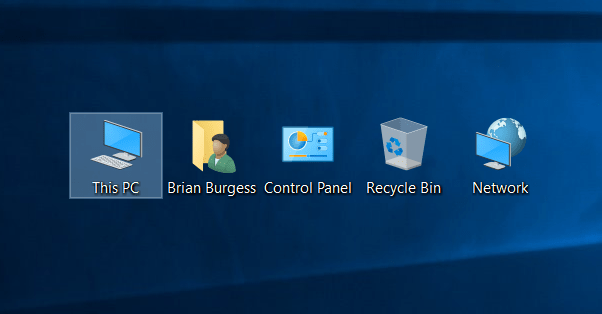
Pēc jaunināšanas atprasiet vietu diskā
Jums tas nav jādara uzreiz, bet, ja jūsvēlaties atgūt zaudēto diska vietu, jūs varat. Lūdzu, paturiet prātā; Windows.old tiek turēts apkārt, ja jums vajadzēs atgriezties pie iepriekšējās Windows versijas. Tas tiks izdarīts automātiski pēc 10 dienām, bet, ja vēlaties to darīt uzreiz, varat to izdarīt.
Lai uzzinātu vairāk par labu vietas atdošanu atpakaļ,apskatiet mūsu rakstu: Kā atbrīvot vietu diskā Post Windows 10 jaunināšanu. Jaunākajās Windows 10 versijās tagad ir iekļauta funkcija, kas kontrolē diska vietu ar nosaukumu Storage Sense. Atrodas mapē Sākt> Iestatījumi> Sistēma> Krātuve, kad iespējota, Windows 10 automātiski izdzēsīs failus no vietām, piemēram, pagaidu failiem un atkritnēm.
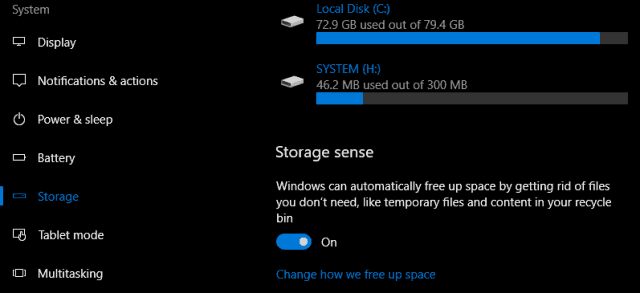
Šajos iestatījumos varat veikt izmaiņas. Piemēram, es dodu priekšroku manuālai failu izdzēšanai no atkritnes. Dažreiz ar Storage Sense varētu būt par maz, jūs varat vērsties pie trešās puses utilītas, kuras nosaukums ir TreeSize, lai palīdzētu atrast lielos failus, kas varētu būt paslēpti jūsu diskā.
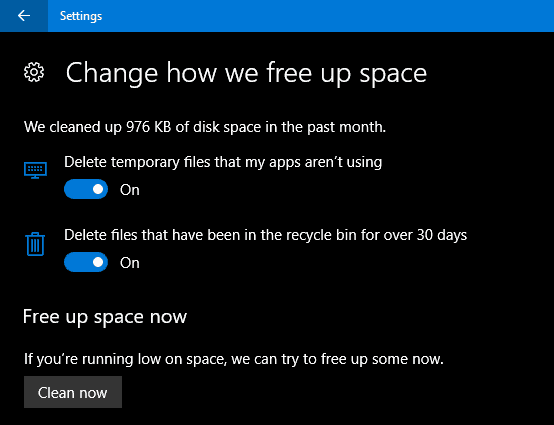
Instalējiet pretvīrusu utilītu (ja nepieciešams)
Windows 10 ietver visaptverošu drošību unveselības pieteikums. Ja esat pieredzējis un atbildīgs personālo datoru lietotājs, tas ir viss, kas jums nepieciešams. Tomēr, ja koplietojat datoru vai neesat tik gudrs, ieteicams instalēt iecienīto pretvīrusu utilītu. Neviens antivīruss nav 100% ideāls, bet, ja vēlaties tos salīdzināt, av -comparatives.org ir laba vieta, kur sākt.
Izveidojiet atkopšanas disku un sistēmas attēlu
Tagad, kad jums ir Windows 10, iestatiet to, kā jūspiemēram, saglabājiet savus ieguldījumus. Izveidojiet atkopšanas disku, un sistēmas attēls, kas ļaus atjaunot operētājsistēmu Windows 10, netiek sāknēts, tiek bojāts vai aparatūras kļūme. Detalizētas instrukcijas par atkopšanas diska vai sistēmas attēla izveidi skatiet šajos rakstos:
- Kā izveidot Windows 10 atkopšanas disku
- Kā izveidot sistēmas attēlu sistēmā Windows 10
Instalējiet izbraukuma dublēšanas pakalpojumu
Papildus tam, ka jums ir atkopšanas disks un sistēmaērts attēls, ja viss notiek nepareizi, jūs arī vēlaties, lai visi jūsu svarīgie dati tiktu dublēti reāllaikā. Pakalpojums, kuru mēs iesakām, ir CrashPlan. Tas ir vienkārši lietojams un pastāvīgi dublē jūsu datus fonā. Tas tiešām ir īsts rīks “iestatiet un aizmirstiet”. Un, ja notiek katastrofa, jums būs mierīgi, zinot, ka neko neesat zaudējis.
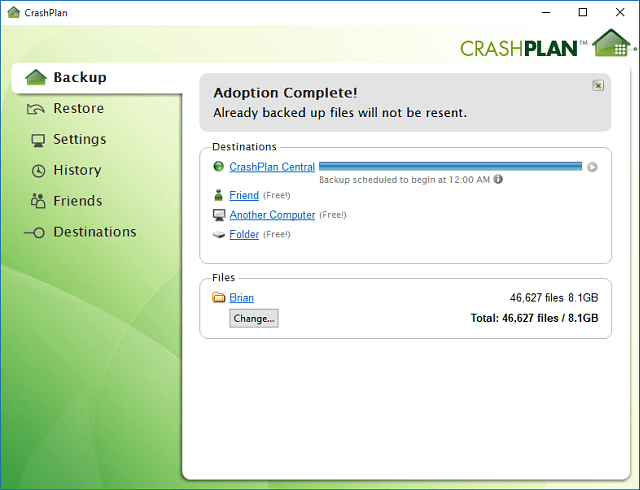
Sāciet darbu ar CrashPlan tagad
Pielāgojiet privātuma iestatījumus
Windows 10 ir pārredzamāks par jūsuprivātums, sniedzot vairāk informācijas par jūsu privātuma pārvaldīšanu. Sākot ar Creators Update, lietotāji var viegli izvēlēties un mainīt to, ko viņi kopīgo ar Microsoft, atveriet Sākt> Iestatījumi> Konfidencialitāte, lai pārskatītu visas pieejamās iespējas.
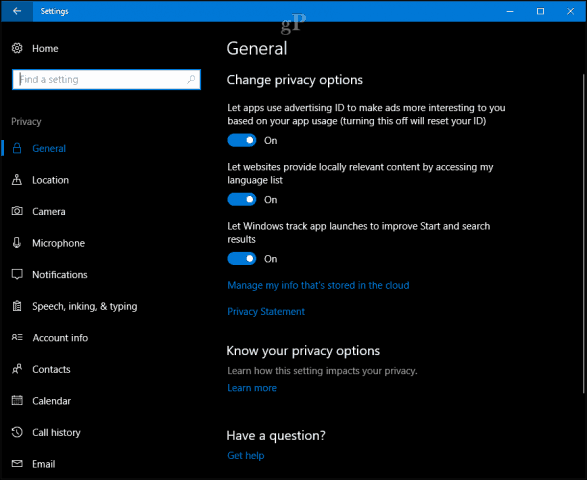
Microsoft nodrošina arī tīmekļa informācijas panelikur lietotājiem būs viegli piekļūt tādiem datiem kā pārlūkošanas vēsture, meklēšanas vēsture, atrašanās vietas aktivitātes un Cortana piezīmju grāmatiņa. Konfidencialitātes informācijas panelis ir nekavējoties pieejams visiem lietotājiem - vienkārši piesakieties savā Microsoft kontā un noklikšķiniet uz cilnes Konfidencialitāte.
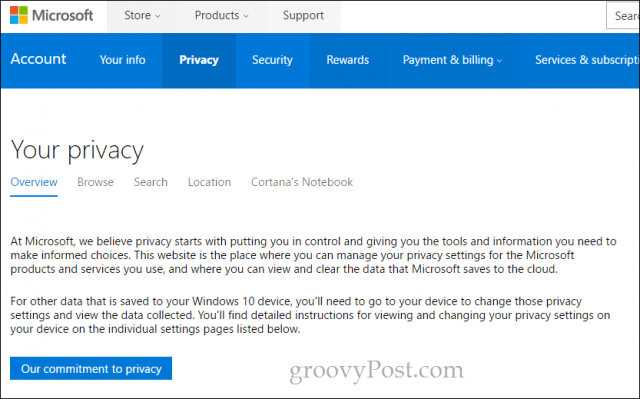
Daži lietotāji, iespējams, vēlēsies konfigurēt arī citustādus iestatījumus kā Aktīvās stundas un Restartēšanas opcijas, ieskaitot Windows atjaunināšanas iestatījumus, ja ir izveidots savienojums ar mērījumu. Windows atjaunināšana jo īpaši ietver plašāku iespēju kopumu lietotājiem, kuriem nepieciešama lielāka kontrole pār atjauninājumiem.
Pastāstiet mums, ko domājat. Vai mēs kaut ko palaidām garām? Kādas ir lietas, kuras jums patīk konfigurēt pēc datora iestatīšanas?










Atstājiet savu komentāru